Как приглушить свет Hue при просмотре фильмов в Plex
Опубликовано: 2022-01-29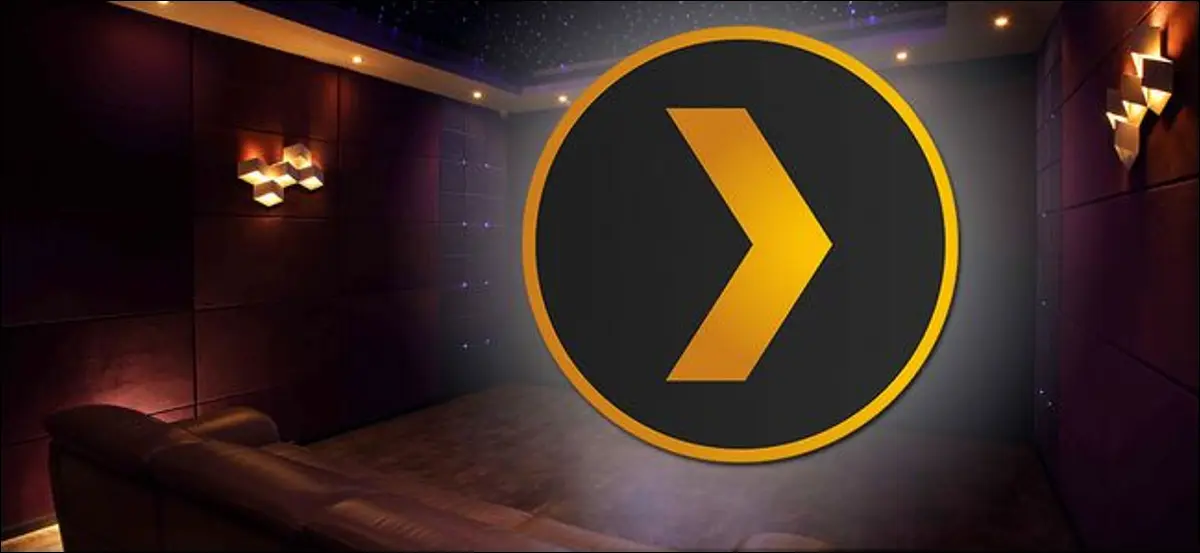
Зачем вручную приглушать свет во время просмотра фильма, если ваш медиасервер может сделать это за вас? С небольшой настройкой вы можете настроить Plex Media Server на автоматическую настройку интеллектуальных ламп Hue с помощью настраиваемых схем освещения для времени фильма, антракта и конца фильма.
Мы в How-To Geek довольно большие поклонники медиацентров, и мы увлечены хорошим освещением, особенно во время фильмов — вы смотрите телевизор со смещенным светом, верно? Поэтому, когда мы узнали, что можем связать наш опыт Plex Media Server с нашей системой умных лампочек Hue, мы настроили систему в тот же день, и мы думаем, что вы тоже должны это сделать. В конце концов, если вы хотите запечатлеть идеальное кино дома, вам нужно больше, чем просто крутые автоматические трейлеры, вам также нужно хорошее освещение.
СВЯЗАННЫЕ С: Что такое смещенное освещение и почему вы должны его использовать
Когда Plex и Hue связаны вместе, вы можете наслаждаться интеграцией освещения, которая включает в себя: приглушение света (или его полное отключение) при запуске фильма или телепередачи, приглушение света при паузе в фильме (чтобы вы могли найти дорогу в ванную комнату). или чтобы перекусить), а также функция подсветки после просмотра фильма, чтобы снова оживить место. Что еще лучше, вы можете настроить все это так, чтобы оно срабатывало только после наступления темноты (чтобы ваши умные лампочки не включались и не выключались в середине дня, когда люди смотрят телевизор).
Звучит довольно здорово, да? Если вы уже используете лампочки Hue в той же комнате, что и клиент Plex, добавить эту функцию не составит труда. Давайте посмотрим, как подготовиться, установить плагин и настроить его.
Шаг первый: подготовьте свою сеть
Есть три вещи, которые вы хотите сделать заранее, которые значительно упростят весь процесс настройки: назначение статического IP-адреса вашему концентратору Hue, проверка имени вашего клиента Plex и запись того, что вы хотите сделать со своей схемой освещения. до, во время и после запуска фильма.
Дайте вашему концентратору Hue статический IP-адрес
СВЯЗАННЫЕ С: Как установить статические IP-адреса на вашем маршрутизаторе
Даже если вы обычно не используете статические IP-адреса в своей домашней сети, пришло время это сделать. Позже в этом руководстве мы сообщим плагину, где найти мост Hue, и если этот мост Hue получает новый адрес каждый раз, когда вы перезагружаете маршрутизатор, вы застрянете, обновляя этот адрес в настройках плагина. Чтобы избежать этой головной боли (которой очень легко избежать), вам необходимо назначить мосту статический адрес.
То, как вы назначаете статический IP-адрес, немного отличается от маршрутизатора к маршрутизатору, но прежде чем продолжить, вам необходимо присвоить мосту Hue постоянный адрес — вы найдете мост в списке назначений вашего маршрутизатора как «Hue-Bridge». Если вы никогда раньше не назначали статический IP-адрес на своем маршрутизаторе, обратитесь к руководству за дополнительной помощью и назначьте мосту адрес вне пула назначений DHCP вашего маршрутизатора.
Проверьте имя вашего клиента Plex
В дополнение к указанию плагину, где найти мост Hue, нам также нужно сообщить ему, на какие клиенты Plex он должен реагировать. Найдите минутку, чтобы заглянуть в меню настроек каждого клиента Plex, который вы собираетесь соединить с подсветкой Hue (например, если у вас есть Raspberry Pi с RasPlex в вашей гостиной и спальне, и в обеих комнатах есть лампы Hue, вы захотите проверьте обоих этих клиентов).
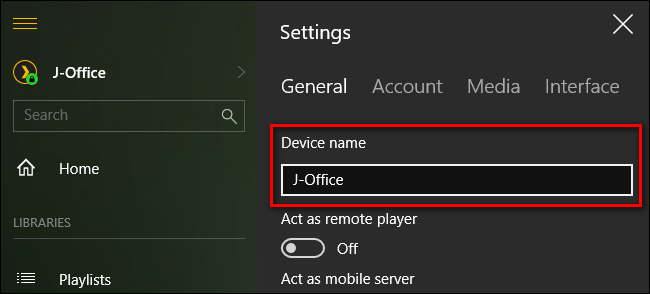
Если вы не изменили имя в самом клиентском приложении, это имя обычно является именем хоста устройства, на котором оно находится (например, клиент Plex на моем домашнем офисном компьютере идентифицируется как J-Office). Запишите имя устройства, оно нам понадобится через минуту.
Спланируйте схему освещения
Какие светильники у вас есть в медиа-комнате и что бы вы хотели, чтобы они делали? Вы хотите, чтобы все огни погасли? Все их отключить? Некоторые из них отключить, а некоторые приглушить? Свет смещения позади телевизора, чтобы включиться и настроить себя на приятную четкую белую цветовую температуру?
Как насчет того, когда вы приостанавливаете или останавливаете медиа? Запишите, что вы хотите сделать сейчас, поэтому, когда мы доберемся до гигантской страницы конфигурации плагина «все в одном меню», вы сможете… ну, подключить все свои варианты одним махом.
Шаг второй: установите плагин HelloHue
Подготовительные работы позади, пришло время установить плагин. Если вы никогда раньше не устанавливали плагин Plex, не беспокойтесь — процесс довольно прост. Прежде всего, посетите страницу GitHub для плагина HelloHue и нажмите зеленую кнопку загрузки, чтобы получить копию.
Сохраните полученный ZIP-файл на свой компьютер и откройте его. Внутри вы найдете папку с надписью «HelloHue.bundle-master». Извлеките эту папку в каталог плагинов вашего Plex Media Server. Расположение каталога плагинов зависит от операционной системы:
- Windows:
%LOCALAPPDATA%\Plex Media Server\Plug-ins\ - macOS:
~/Library/Application Support/Plex Media Server/Plug-ins - Linux:
$PLEX_HOME/Library/Application Support/Plex Media Server/Plug-ins
Скопировав пакет, переименуйте его в «HelloHue.bundle», удалив суффикс «-master». Затем перезапустите Plex Media Server.
После перезапуска сервера перейдите в веб-интерфейс Plex. Найдите на левой боковой панели запись «Каналы», показанную ниже, и нажмите на нее.
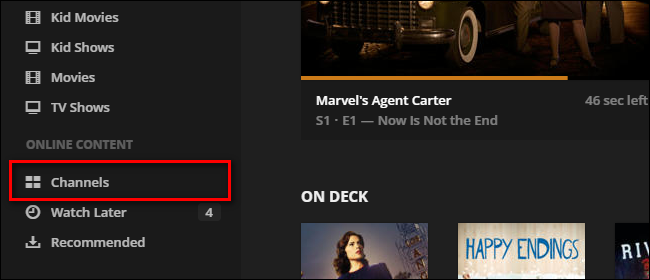
Несмотря на то, что приложение управления Hue не является каналом в традиционном смысле (как и другие мультимедийные записи, которые вы видите здесь, Comedy Central и Nickelodeon), система каналов является удобной вещью для программистов-любителей, потому что у нее приятный интерфейс. можно использовать для настройки параметров плагина.
Есть два способа получить доступ к плагину HelloHue. Вы можете нажать на общий значок плагина (чтобы получить доступ к режиму настройки) или вы можете навести курсор мыши и щелкнуть значок шестеренки, как показано ниже (чтобы получить доступ к меню настроек). Несмотря на то, что этот шаг не включен в документацию GitHub для проекта, мы обнаружили, что необходимо было зайти в меню «Настройки» заранее, чтобы сообщить плагину, какой статический IP-адрес концентратора, прежде чем процесс установки мог бы продолжиться. Нажмите на значок шестеренки сейчас.
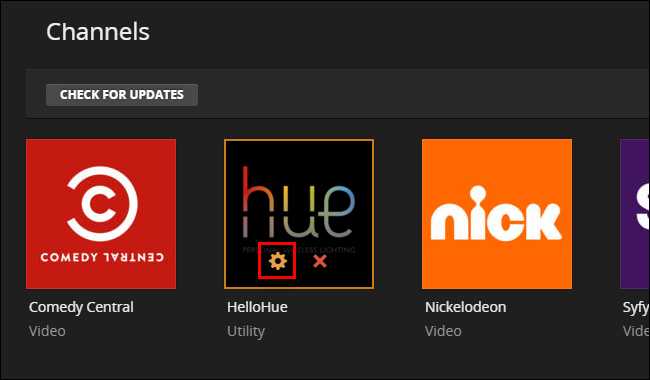
Меню настроек для HelloHue очень длинное, с множеством настроек. Не паникуйте. Время от времени мы будем вносить одно крошечное изменение, а затем, когда вернемся в это меню, мы проведем вас через процесс шаг за шагом. Все, что вам нужно сделать сейчас, это найти пятую запись сверху списка, помеченную «Адрес моста Philips Hue», и ввести назначенный статический IP-адрес. Наш адрес — 10.0.0.160, но ваш может быть 192.168.0.101 или каким-то другим адресом, который вы присвоили ему в первом разделе руководства.
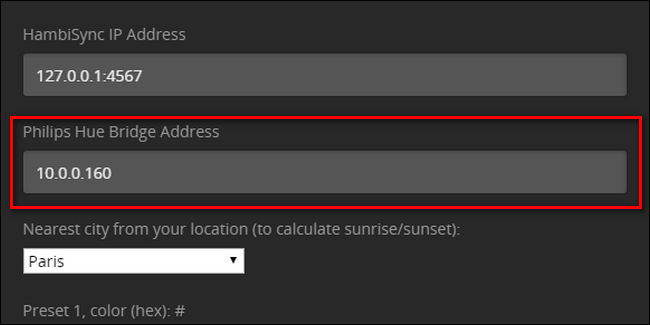
Прокрутите путь, путь , вниз и нажмите «Сохранить», чтобы сохранить изменения и вернуться на экран «Каналы». Вернувшись на экран «Каналы», наведите указатель мыши на значок HelloHue и щелкните в любом месте, кроме значка шестеренки / «X», чтобы открыть настройки.
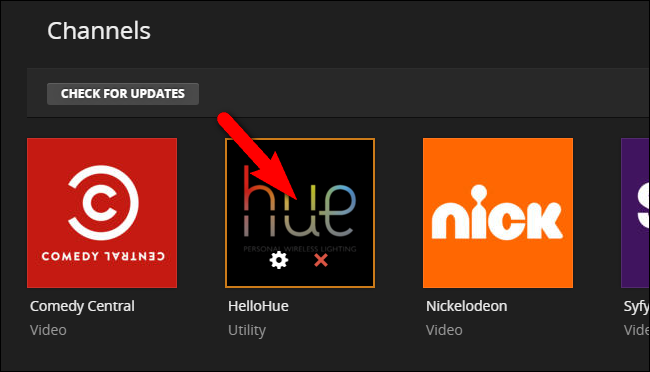
Вы увидите это простое меню. Делай, как он говорит; нажмите кнопку физической связи в центре моста Phillips Hue. После нажатия физической кнопки щелкните ссылку с надписью «Нажмите кнопку на мосту и нажмите «Подключиться».

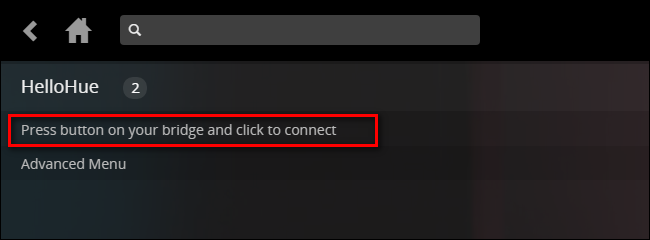
Если все сделано правильно, вы должны через мгновение или два увидеть, как меню настройки HelloHue изменится на следующий экран с «My Lights» вверху. Если вы не видите эту запись, но уверены, что нажали кнопку на мосту, а затем правильно щелкнули ссылку, выберите «Расширенное меню», а затем «Перезапустить HelloHue». Если предположить, что ваш мост работает должным образом, это должно решить вашу проблему. Даже если процесс кажется неудачным, щелкните значок дома «Домой» на вашем Plex Media Server, чтобы вернуться на главный экран, а затем снова откройте канал HelloHue — в большинстве случаев ошибка, которую вы видите, бессмысленна. и плагин на самом деле загружается нормально.
С видимым «My Lights» нажмите на ссылку.
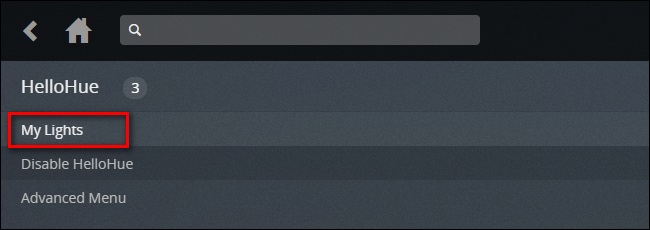
Внутри вы увидите все источники света Hue, подключенные к мосту Hue. Сейчас самое время сделать две вещи. Во-первых, запишите названия источников света, которые вы хотите использовать в настройке мультимедиа (например, в нашем примере здесь «Телевизор в спальне». Во-вторых, нажмите на каждый из этих источников света, чтобы включить их, а затем выключите, чтобы подтвердить, что HelloHue может управлять их.
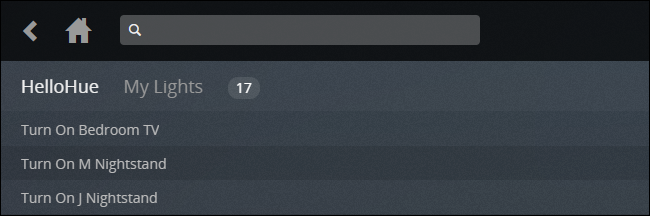
Теперь, когда мы установили и правильно подключили плагин, пришло время перейти к самой интересной части: настроить наше супер-футуристическое автоматическое освещение.
Шаг третий: настройте плагин HelloHue
Чтобы настроить плагин, вам нужно снова посетить это пугающе длинное меню настроек. Нажмите на значок шестеренки еще раз, чтобы вернуться в меню настроек HelloHue. Помните нашу подготовку в первой части урока? Вот где эта подготовка окупается, так как мы сможем разорвать нашу установку в кратчайшие сроки.
Прежде всего, введите свои данные для входа и пароль Plex.TV вверху. Оставьте «Адрес сервера Plex» по умолчанию, если у вас нет насущной причины (и знания альтернативного IP-адреса и порта), которую вам нужно ввести здесь. Если вы никогда не связывались с IP-адресом или адресом порта вашего сервера Plex, оставьте его в покое. «IP-адрес HambiSync» предназначен специально для отдельного проекта, связанного с системой окружающего телевизионного освещения Phillips Ambilight — не стесняйтесь проверить очень классный проект, если вам интересно. Мы уже заполнили наш адрес моста, так что с этим все в порядке. Наконец, в этом первом блоке настроек выберите ближайший город для обнаружения заката/восхода солнца.
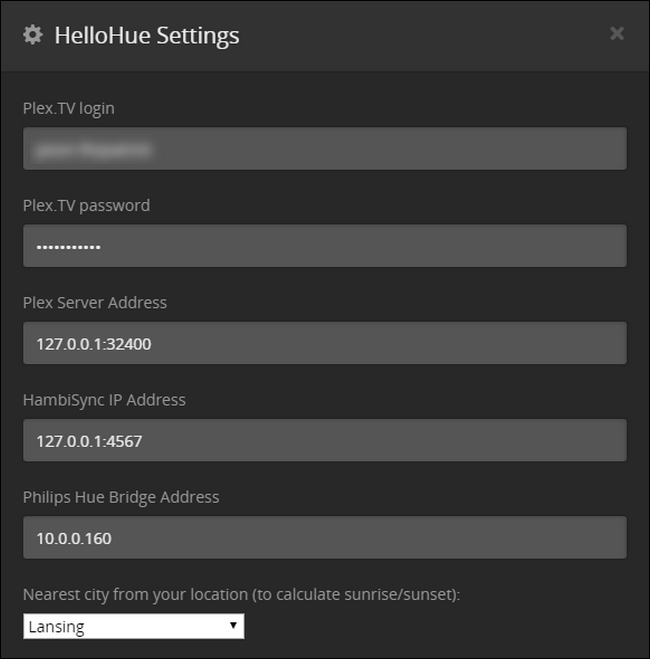
Далее вам нужно настроить цветовые пресеты. Предустановленные значения цвета должны быть в шестнадцатеричном формате, а не в формате RGB. Хотя вы можете указать здесь любое значение (может быть, вы хотите, чтобы комната становилась желто-зеленой, когда вы ставите фильм на паузу — эй, это ваша вечеринка), мы взяли на себя смелость перечислить некоторые общие цвета, которые вы можете пожелать. использовать ниже.
- FFFFFB: Чисто белый дневной свет. Отлично подходит для задней подсветки телевизора, поскольку соответствует цветовой температуре белого на вашем HDTV.
- FFC58F: Очень теплое свечение ламп накаливания. Подходит для ночного просмотра, сводя к минимуму воздействие синего света.
- FF0000: чистый красный. Полезно в качестве тени «бегущего света» для отображения, когда мультимедиа приостановлено, а вы ищете закуски.
Вы можете создать до 5 пресетов. Уровень яркости по умолчанию — 200 (можно увеличить до 255 и полностью уменьшить до 0). На снимке экрана ниже вы можете видеть, что мы использовали три приведенных выше образца цвета в качестве наших первых трех пресетов:
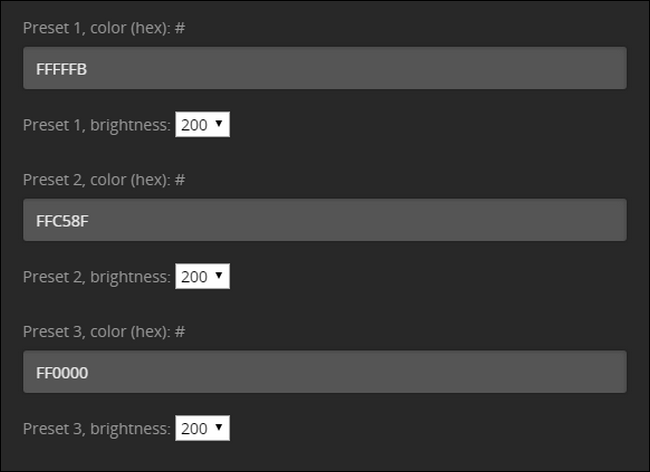
Далее вам нужно включить вашу первую группу. Вы можете сделать это, прокрутив вниз и установив флажок «Активировать HelloHue в комнате 1». Назовите комнату, введите имена пользователей, которые могут активировать плагин (для 99% людей это будет просто их имя пользователя, поскольку именно они настраивают и администрируют сервер Plex и все клиенты), а затем имя источников света, которые вы хотите включить. (Вы можете игнорировать функцию «группы», так как функциональность, похоже, еще не реализована). Затем все, что осталось сделать, это выбрать, что вы хотите, чтобы происходило при воспроизведении, приостановке или остановке мультимедиа — ваши варианты включают в себя включение, затемнение, выключение или запуск предустановки.
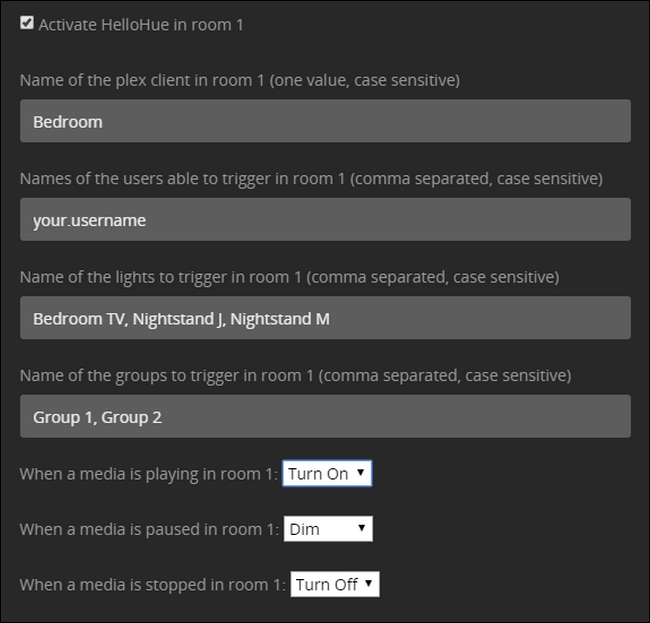
Одна вещь, которую вы можете заметить, это то, что параметры включения/выключения/затемнения/предустановки являются глобальными и применяются ко всем источникам света. Если вы хотите выключить свет в комнате, но включить свет за телевизором, чтобы использовать его в качестве источника света смещения, вы не сможете сделать это в одной комнате. Тогда решение состоит в том, чтобы просто разделить свет в вашей единственной физической комнате на две виртуальные комнаты. Повторите процесс, который мы описали выше, но вместо того, чтобы смешивать все источники света, скажем, в «Гостиной», разделите их, скажем, на «Освещение телевизора в гостиной» и «Общее освещение в гостиной». Затем вы можете настроить две комнаты так, чтобы они отвечали одному и тому же клиенту, но с разными результатами. Например, когда вы нажимаете кнопку «Воспроизвести» в гостиной, вы можете настроить его таким образом, чтобы общий свет выключался, но загоралась подсветка за телевизором, а когда вы приостанавливали его, подсветка телевизора могла выключаться, но общие лампы для чтения могли становиться ярче. до 50% яркости и т.п.
Вы также можете настроить время перехода для каждой функции. По умолчанию оно установлено на 400 миллисекунд, но мы обнаружили, что система работает более надежно, если мы настроили его на 1 секунду.
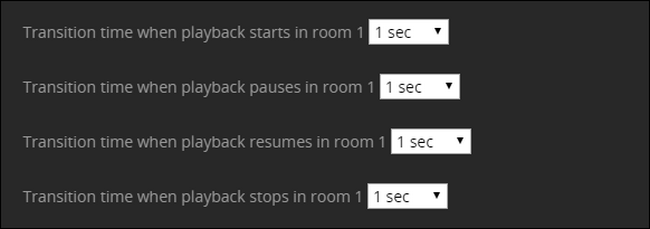
С большинством этих настроек вы захотите сохранить число на низком уровне, но вы можете предпочесть увеличить время ожидания перехода после остановки воспроизведения: несколько секунд тусклого освещения после окончания фильма кажутся уместными. .
СВЯЗАННЫЕ С: Как сохранить видео в Plex для последующего просмотра
Есть три последних настройки, с которыми вы можете поиграть. Во-первых, вы можете настроить включение освещения только в темное время суток (это рассчитывается на основе времени заката для города, который мы указали в первом разделе).
Во-вторых, вы можете настроить HelloHue так, чтобы он срабатывал только в том случае, если медиа имеет определенную длину (например, 1 минуту, 5 минут, 10 минут или другие увеличивающиеся приращения в 5 минут); эта функция удобна, если вы не хотите, чтобы она запускала драматический режим фильма для коротких клипов (например, когда вы показываете другу видео YouTube, которое вы вырезали на своем Plex Media Server).
Наконец, вы можете настроить HelloHue так, чтобы свет включался только при запуске фильма. Хотя мы уверены, что есть веская причина для использования этого последнего переключателя, мы признаем, что находимся в растерянности — весь смысл суперфутуристических умных источников света заключается в том, чтобы использовать их как можно чаще, поэтому мы, естественно, оставил этот без проверки.
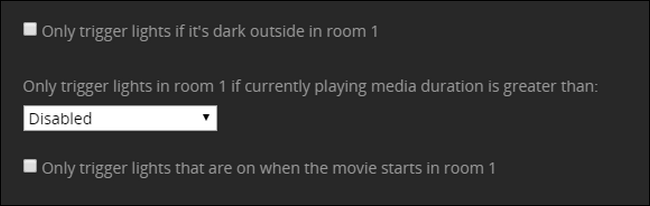
Не забудьте прокрутить меню до конца, чтобы сохранить настройки, когда закончите — и все! После небольшого размышления у вас теперь есть декоративное освещение по запросу для ваших нужд при просмотре фильмов с выключенным светом, затемнением в антракте и автоматизацией освещения, которой мог бы гордиться настоящий кинотеатр.
